Win8如何升級(jí)Win10?win8升級(jí)win10方法教程
Win10是現(xiàn)在比較熱門(mén)的系統(tǒng),因此不少用戶(hù)會(huì)從原有的系統(tǒng)升級(jí)到Win10,但是還是有一些用戶(hù)不懂得Win8如何升級(jí)Win10?其實(shí)方法很簡(jiǎn)單,如果你不知道Win8如何升級(jí)Win10的話(huà),那就趕緊看看小編整理的Win8升級(jí)Win10的教程吧!
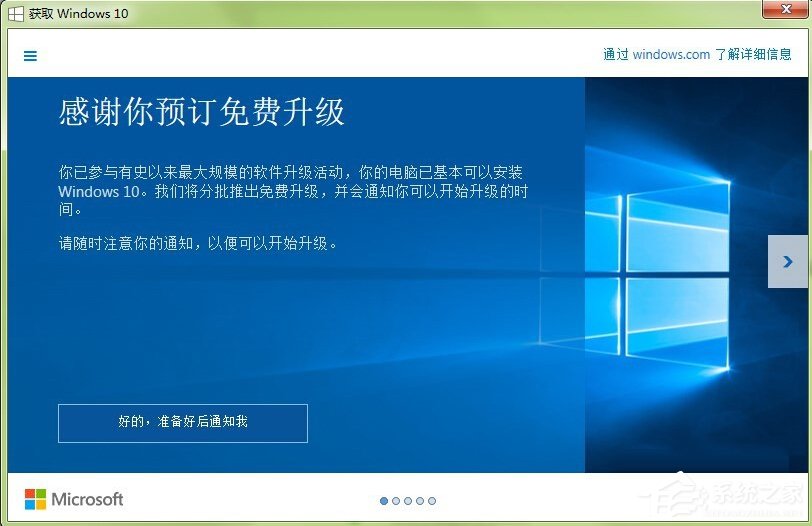
方法/步驟:
1、保持你的系統(tǒng)更新(Windows Update)是打開(kāi)并且自動(dòng)更新的。
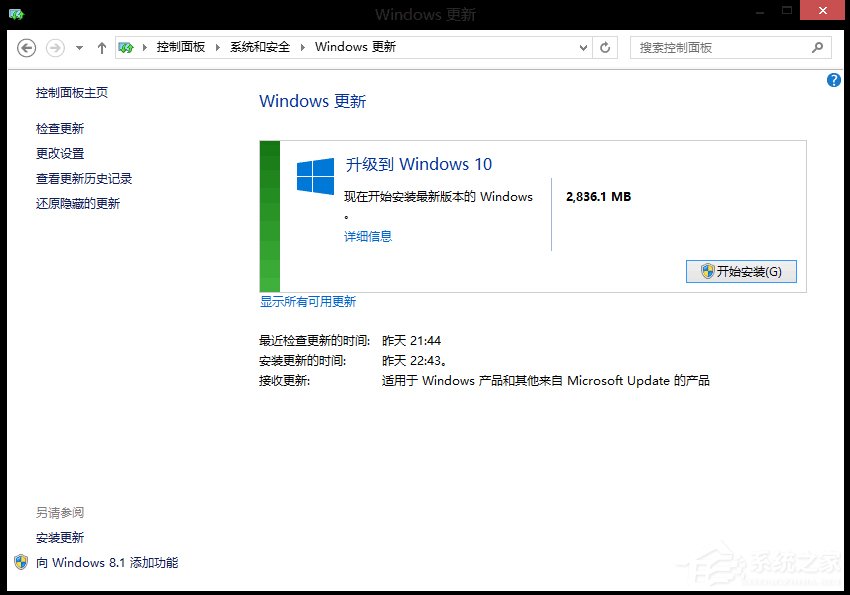
2、打開(kāi)系統(tǒng)更新(從控制面板可以進(jìn)入,或者右下角的小旗子)。如果你收到了這個(gè)更新提示。那么恭喜你已經(jīng)可以升級(jí)Win10了。因?yàn)楸敬胃挛④浭欠峙扑偷摹](méi)有看到的朋友再等一等吧。點(diǎn)擊開(kāi)始安裝之后,其實(shí)是開(kāi)始下載Win10的安裝文件。這個(gè)步驟耗時(shí)受到網(wǎng)絡(luò)環(huán)境影響。下載內(nèi)容4-5G左右。下載完成后會(huì)進(jìn)入下一個(gè)階段準(zhǔn)備安裝。這個(gè)步驟是在將前面下載的安裝文件進(jìn)行解壓,時(shí)間受磁盤(pán)速度影響。
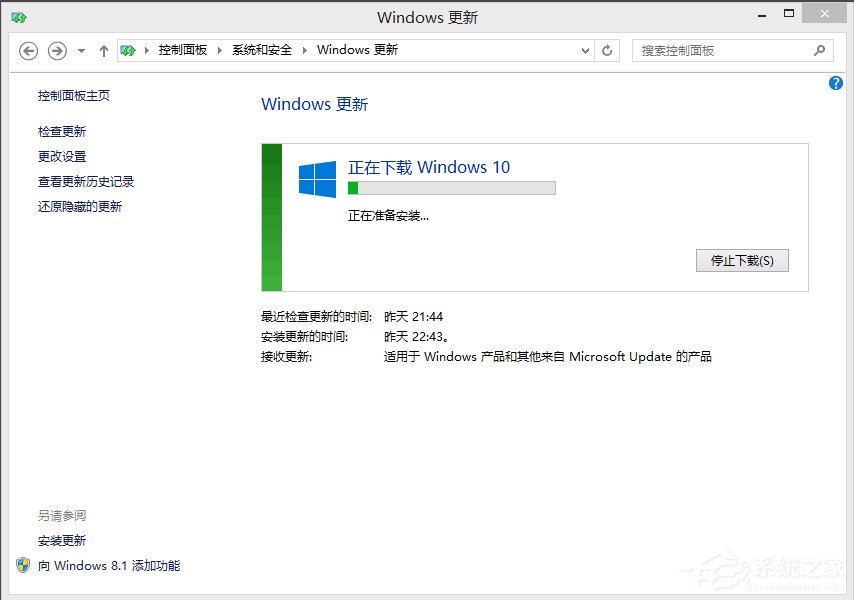
3、前期準(zhǔn)備完成會(huì)彈出圖中窗口點(diǎn)擊接受。
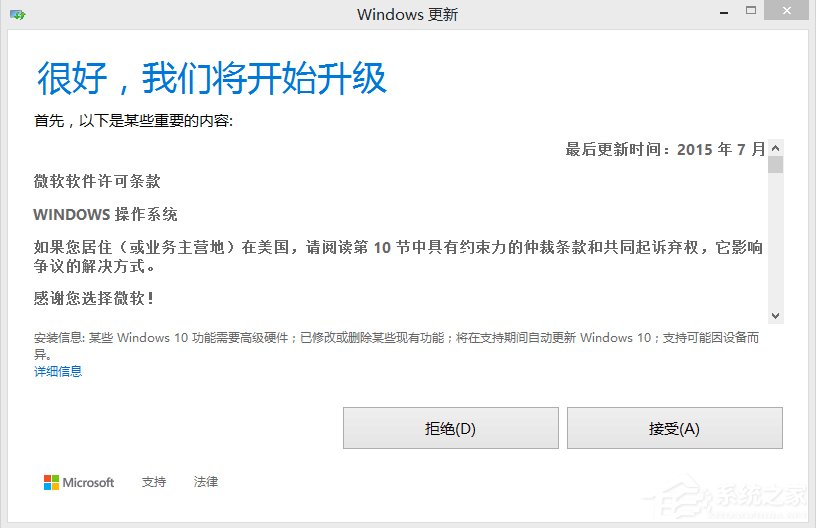
4、接受之后會(huì)有一個(gè)短暫的準(zhǔn)備。然后彈出提示。計(jì)劃稍后執(zhí)行還是立即執(zhí)行,此時(shí)一定要保存好桌面正在工作的窗口,因?yàn)楫?dāng)你點(diǎn)擊【立即開(kāi)始升級(jí)】之后就會(huì)重啟電腦了。如果你想先工作,稍后進(jìn)行升級(jí)的話(huà),那么點(diǎn)擊另外一個(gè)按鈕【計(jì)劃稍后執(zhí)行它】。
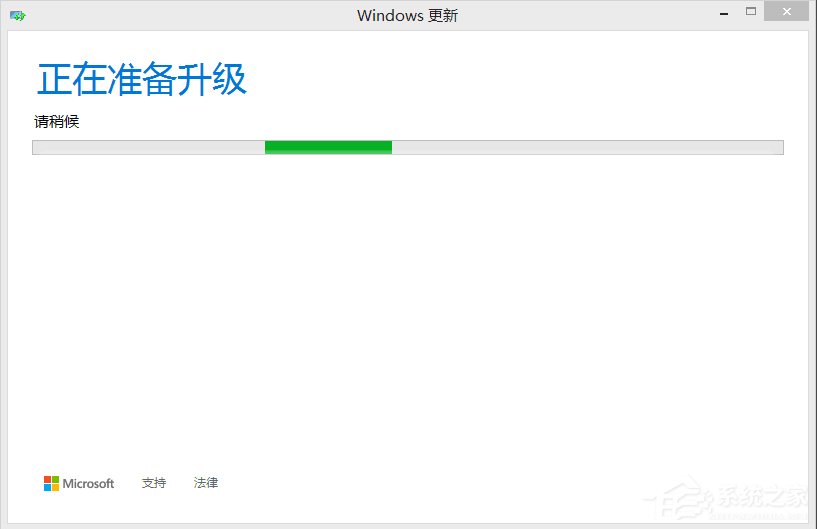
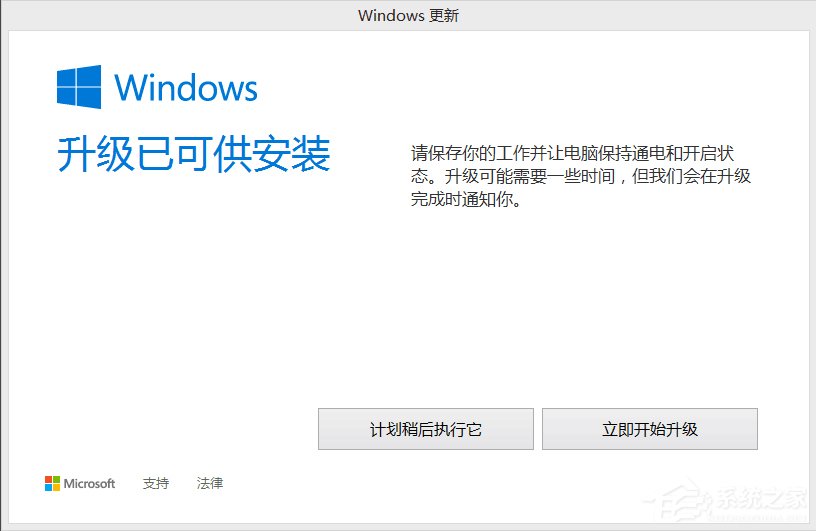
5、立即開(kāi)始升級(jí)好,電腦重啟到這個(gè)畫(huà)面。
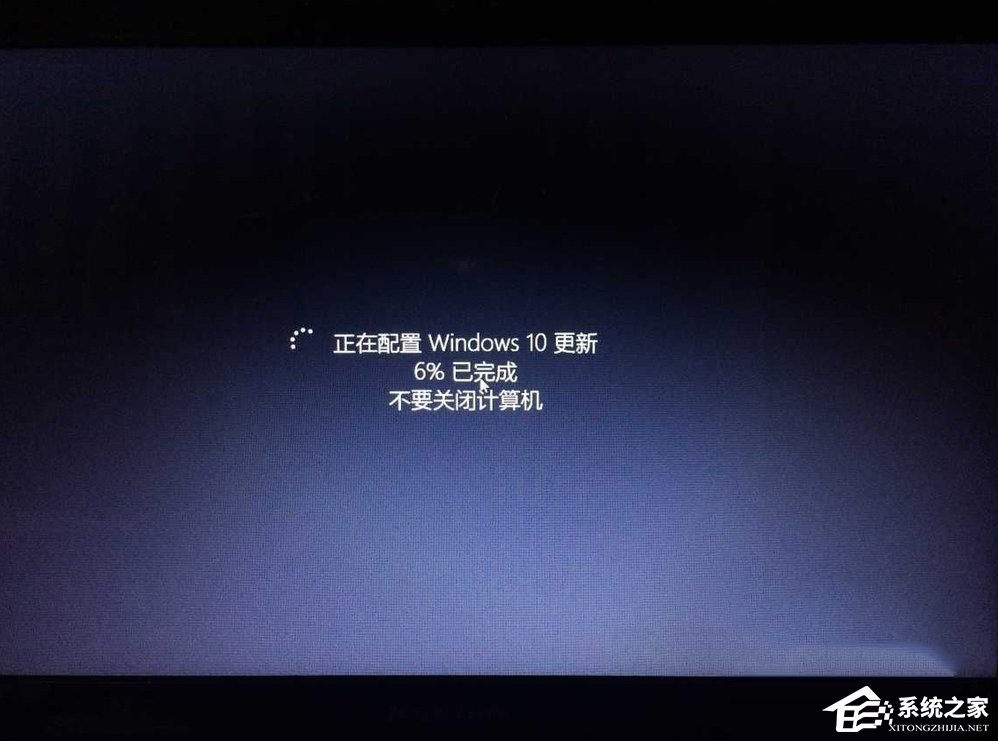
6、然后就是漫長(zhǎng)的等待。因?yàn)橄到y(tǒng)升級(jí)會(huì)保留你原來(lái)系統(tǒng)盤(pán)(C盤(pán))所有的個(gè)人文件。所以它的速度要比安裝全新系統(tǒng)要慢很多。這里沒(méi)有太多操作,看圖。中間會(huì)重啟兩三次。保持電源接通。等待全新系統(tǒng)就好了!

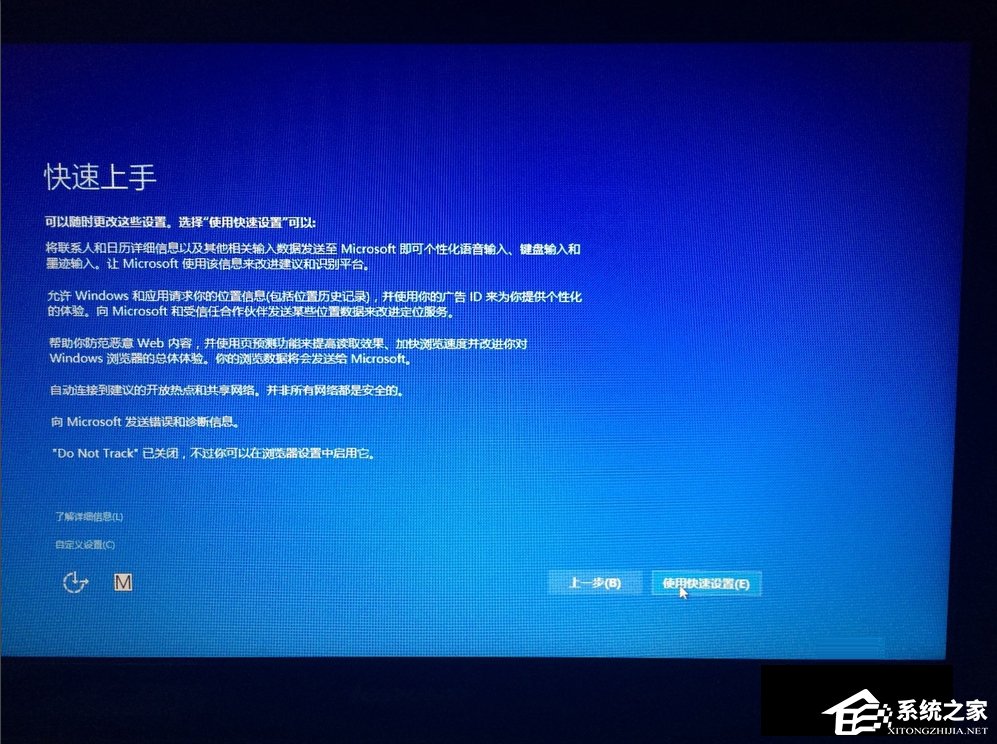
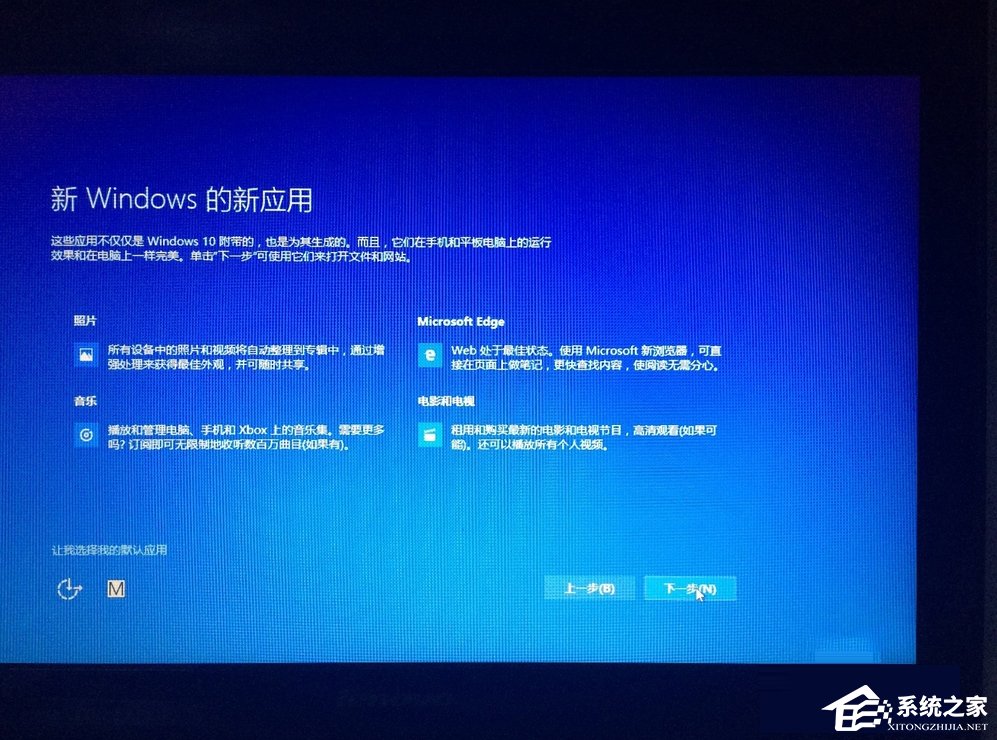
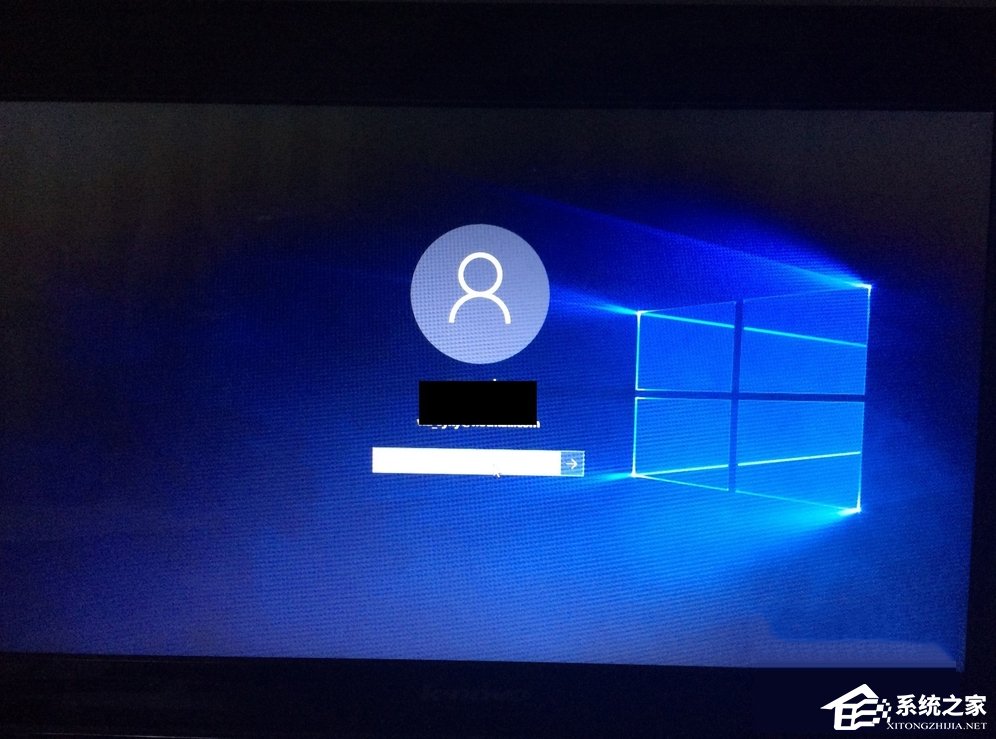
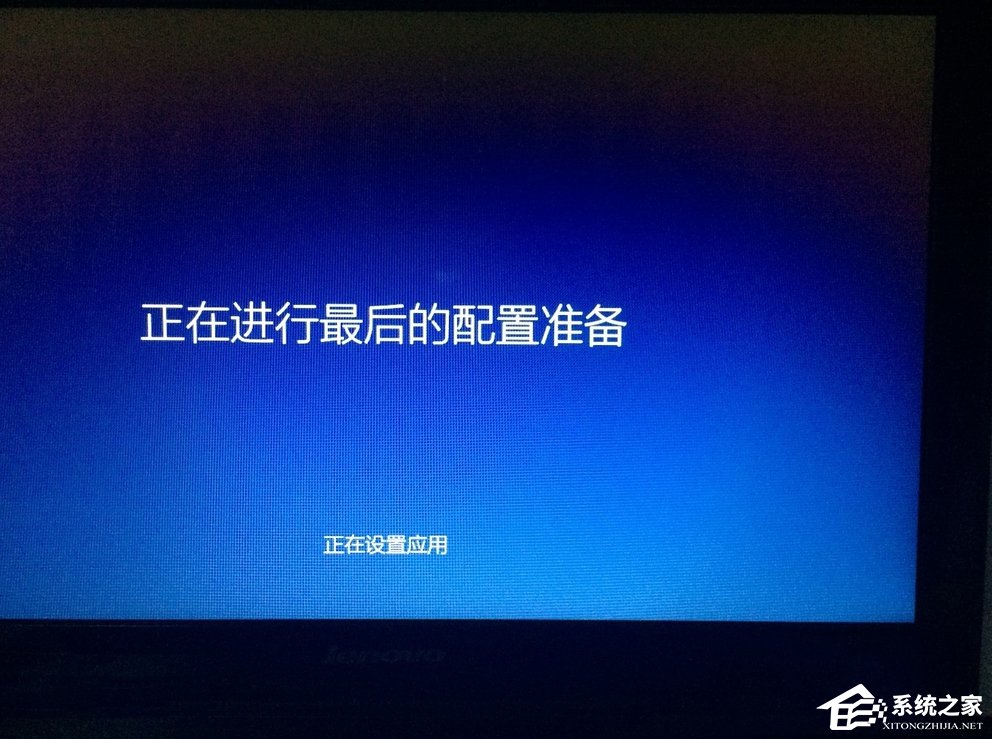
注意事項(xiàng):
1、不推薦辦公系統(tǒng)升級(jí)。因?yàn)樗湍愕霓k公軟件很有可能會(huì)有兼容性問(wèn)題。
2、升級(jí)后1個(gè)月的時(shí)間里你是可以回滾到原有系統(tǒng)的。
以上就是Win8如何升級(jí)Win10的教程了,方法很簡(jiǎn)單,我們只需要保證打開(kāi)Win8的系統(tǒng)自動(dòng)更新,之后就能接收到Win10的推送了,這時(shí)候我們就可以點(diǎn)擊直接升級(jí)了。
相關(guān)文章:
1. CentOS安裝銳速serverspeeder教程2. Win11安卓子系統(tǒng)怎么安裝安卓APP Win11 WSA安裝安卓APK教程3. Win7電腦資源管理器右上角沒(méi)有搜索框怎么解決?4. Win11怎么自定義背景圖片?Win11自定義背景圖片方法5. Win11底部搜索框怎么關(guān)閉?Win11任務(wù)欄搜索框關(guān)閉方法6. Win11如何更改默認(rèn)保存位置?Win11默認(rèn)保存位置更改方法7. 微軟 Win11 首個(gè) Canary 預(yù)覽版 25314 推送 附更新內(nèi)容和升級(jí)方法8. Win11右鍵菜單怎么變回去 Win11右鍵怎么改回原來(lái)的9. Win10卸載軟件有殘留注冊(cè)表怎么辦?Win10卸載軟件有殘留注冊(cè)表的解決方法10. Mac共享屏幕權(quán)限怎么打開(kāi)?Mac共享屏幕權(quán)限打開(kāi)方法

 網(wǎng)公網(wǎng)安備
網(wǎng)公網(wǎng)安備